win7文件夾設置密碼的具體步驟
更新日期:2024-03-23 11:09:56
來源:網友投稿
手機掃碼繼續觀看

我們在使用電腦的時候,可能會有些比較私人的文件或者工作上比較重要的文件不方便讓別人看到,這時候我們就需要給文件設置密碼了。那我們該怎么設置呢?估計有不熟悉電腦的朋友會提出這個疑問。那今天小編就來為大家介紹win7文件夾設置密碼的具體步驟吧。
具體步驟如下:
1、首先找到你需要加密的文件夾,按下win+e鍵。
鼠標右鍵點擊加密的文件夾,選擇“屬性”。
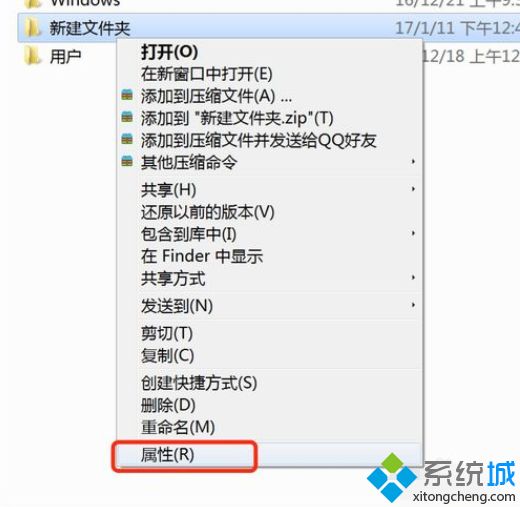
2、在打開屬性對話框的“常規‘選項卡中單擊”高級“按鈕。
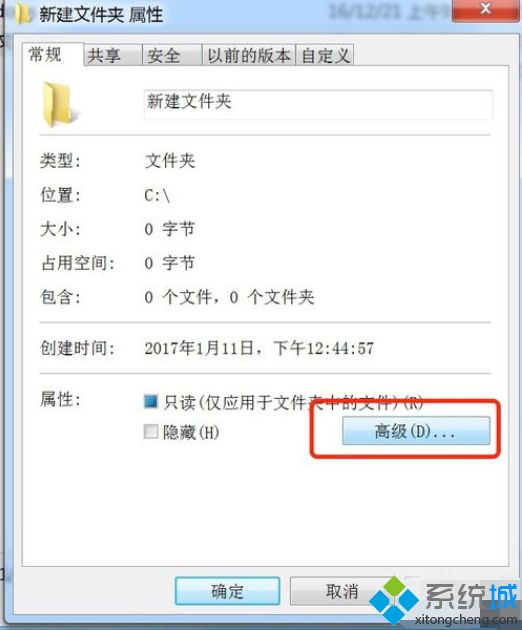
3、在彈出的高級屬性對話框中選中”加密內容以便保護數據“復選框,單擊”確定“按鈕。
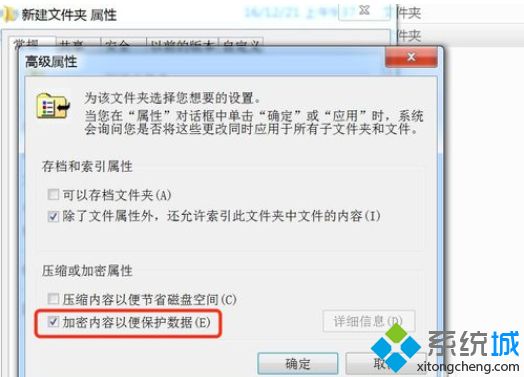
4、返回”屬性“對話框,單擊“確定”按鈕,會出現屬性的對話框在此點擊“確定“。
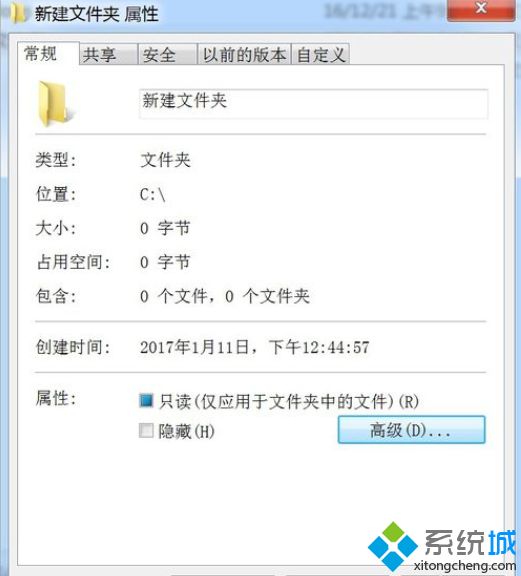
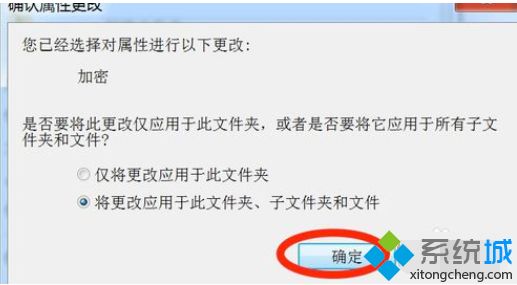
5、單擊任務欄通知區域的圖標,彈出”加密文件系統“。
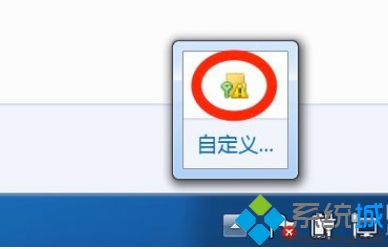
6、選擇“現在備份(推薦)”選項,彈出“證書導出向導”對話框,單擊“下一步”按鈕。
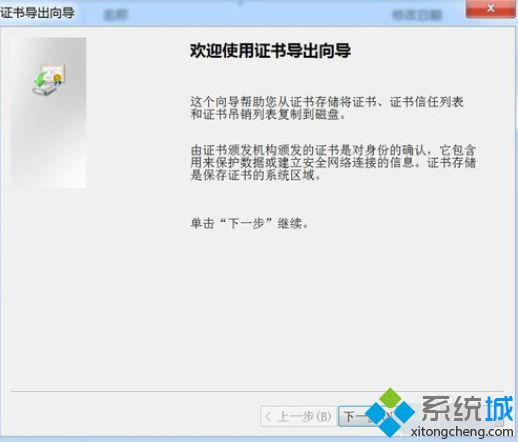
7、彈出“導出文件格式”對話框,保持默認設置,單擊“下一步”按鈕。
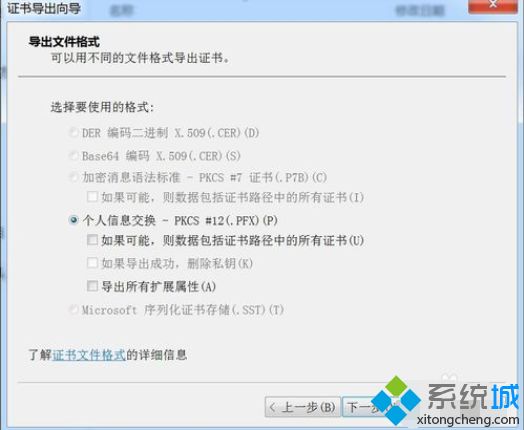
8、彈出“密碼”對話框,在密碼和輸入并確定密碼“文本框中輸入加密密碼,單擊”下一步“,最后用證書,可以查看加密的文件。
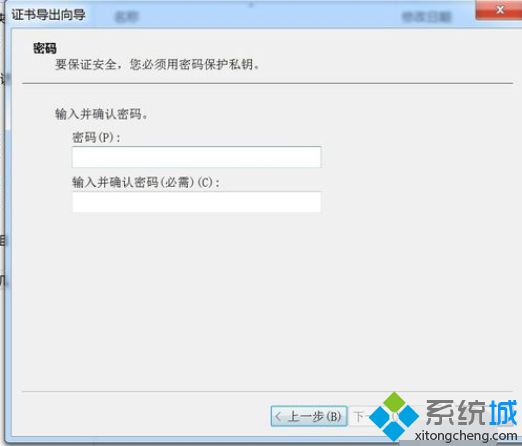
上面就是關于win7如何給文件夾設置密碼的具體步驟啦。你的文件也需要設置密碼的話,可以試試上面的方法。
該文章是否有幫助到您?
常見問題
- monterey12.1正式版無法檢測更新詳情0次
- zui13更新計劃詳細介紹0次
- 優麒麟u盤安裝詳細教程0次
- 優麒麟和銀河麒麟區別詳細介紹0次
- monterey屏幕鏡像使用教程0次
- monterey關閉sip教程0次
- 優麒麟操作系統詳細評測0次
- monterey支持多設備互動嗎詳情0次
- 優麒麟中文設置教程0次
- monterey和bigsur區別詳細介紹0次
系統下載排行
周
月
其他人正在下載
更多
安卓下載
更多
手機上觀看
![]() 掃碼手機上觀看
掃碼手機上觀看
下一個:
U盤重裝視頻










